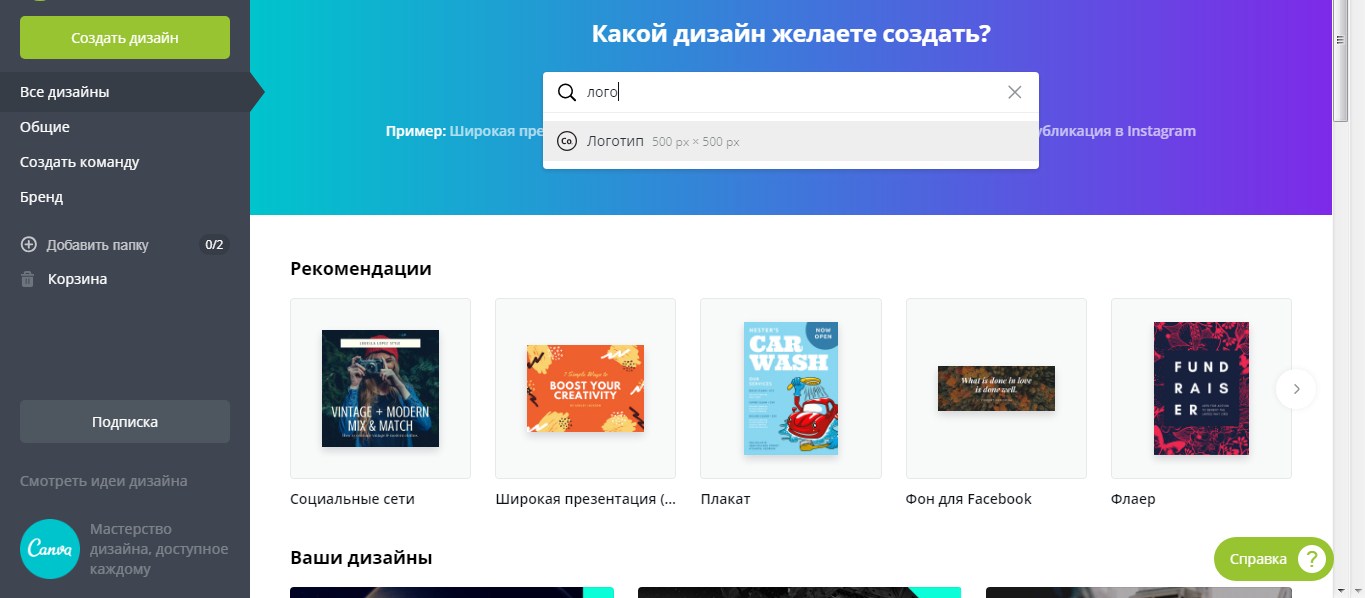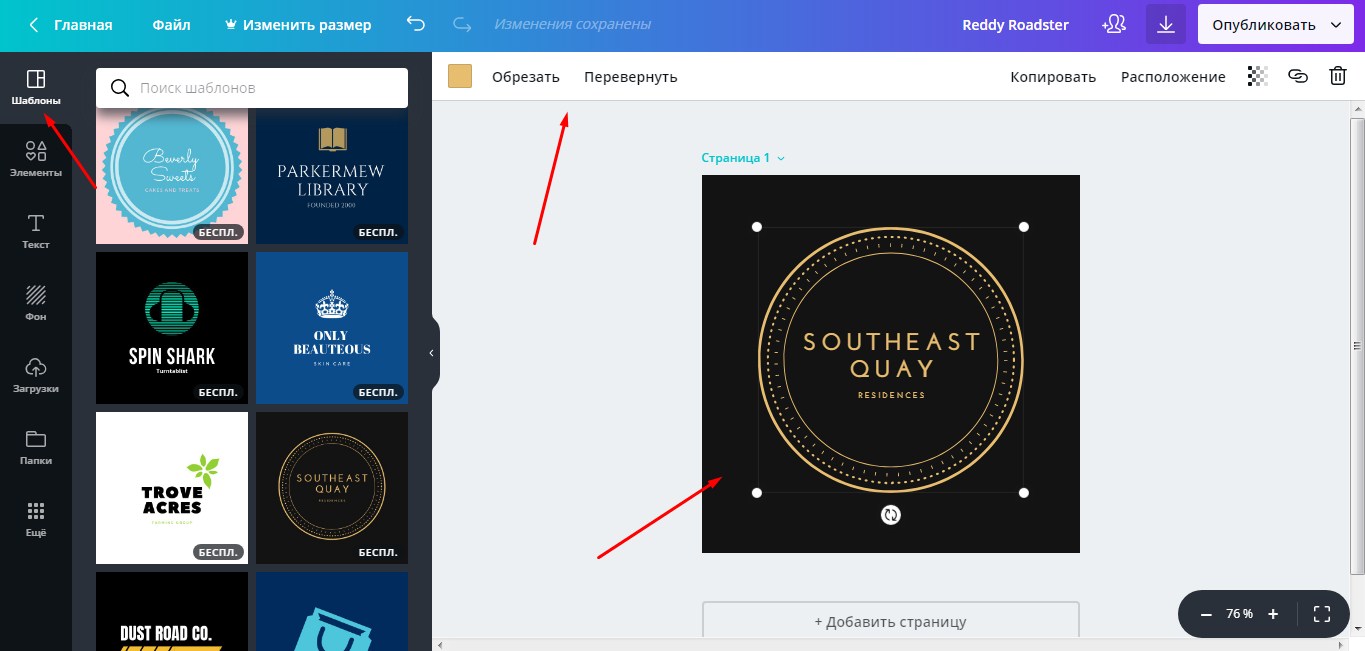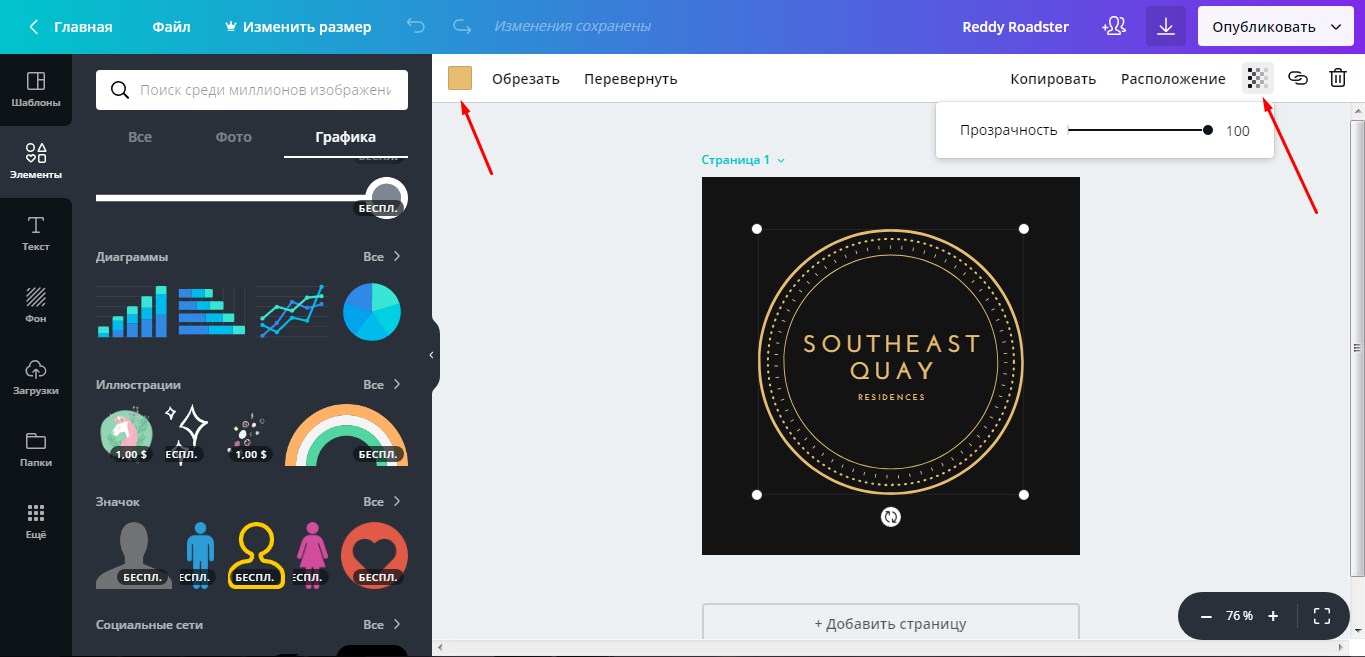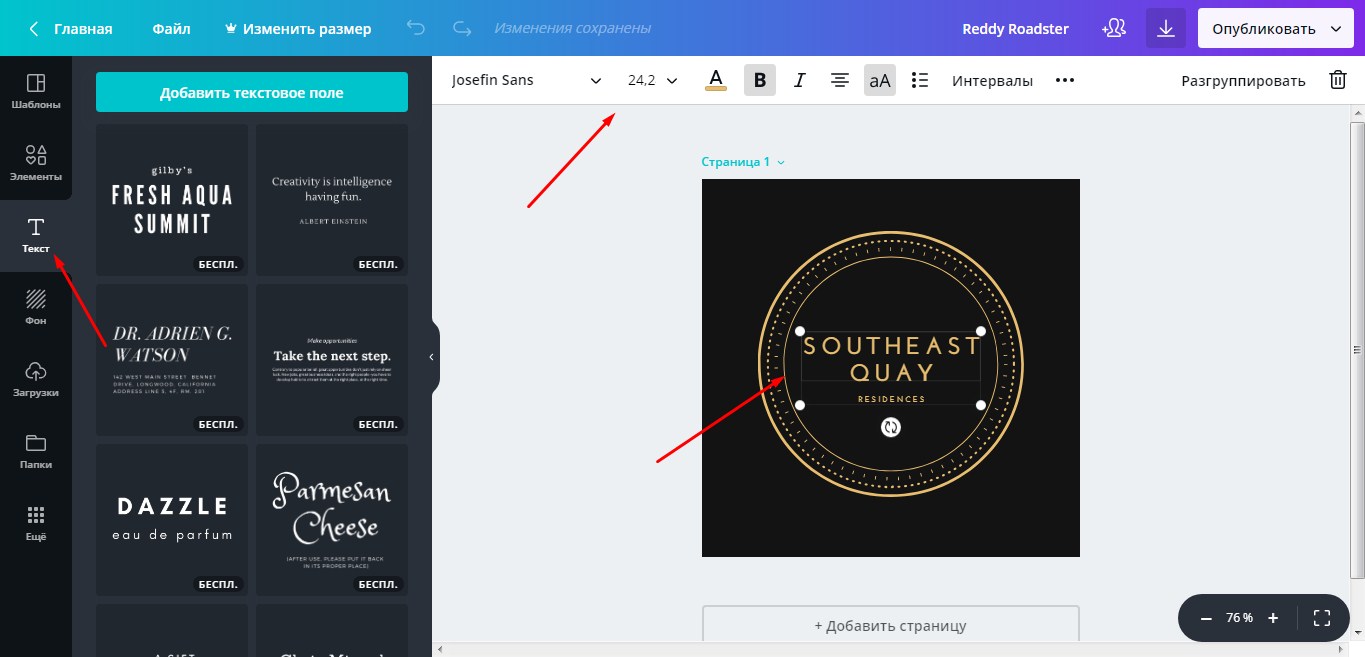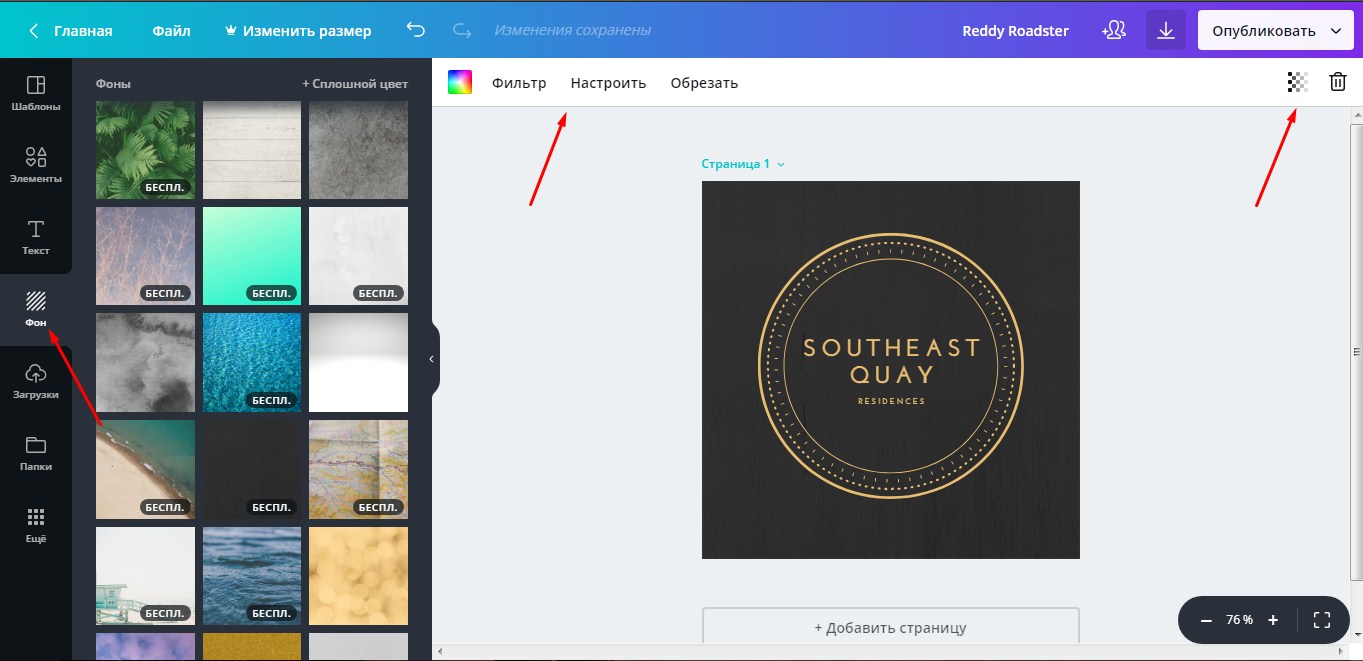Создаём логотип магазина самостоятельно
Логотип – это одна из самых важных составляющих бренда. Этот графический элемент сразу говорит о том, чем занимается компания, с чем связана ее деятельность.
Создание логотипа требует творческого подхода, чтобы в сжатой форме передать направление работы и запомниться потенциальному клиенту. Сделать качественный логотип можно и самостоятельно, без привлечения специалиста и скачивания громоздких программ. Для этого есть разные сервисы, популярнейшим из которых является Canva – с его помощью можно создать логотип в онлайн-режиме.
Начало работы
Чтобы начать самостоятельно создавать логотип в Canva, для начала нужно авторизоваться в сервисе. Это быстро и без дополнительных подтверждений – через электронную почту, Google или Facebook аккаунт. Сразу после авторизации появляется начальная страница.
Через поисковую строку нужно найти интересующий дизайн-макет. Если начать вписывать его название, сервис сразу же предложит возможные варианты. Все они уже предлагаются в стандартных размерах, потому дополнительно обрезать изображение после создания не нужно будет. Кликаем на нужный вариант.
Подбор шаблона
В сервисе Canva достаточно много шаблонов разных тематик. Можно сразу выбирать заготовки нужной тематики: мода, искусство, музыка, еда и др. Поискать подходящий шаблон можно и по ключевым словам в поисковой строке.
Выбранный шаблон появится на рабочем поле. Здесь любые элементы дизайн-макета можно менять кликом мышки, передвигать, растягивать, а также настраивать при помощи инструментов, которые будут появляться над рабочим пространством. В зависимости от того, какой объект выделен, будут появляться инструменты для работы с изображением или текстом.
Добавление элементов
В этом сервисе элементы – это иллюстрации, значки, линии, графики и другие детали макета, которые задают тематику. На выбранном примере такие элементы – это круги вокруг основного текста.
При создании логотипа, например, автомобильной тематики в элементах можно найти значки машины, колес, дороги. Значки тоже рассортированы по тематикам, поэтому найти подходящий не составит труда.
При добавлении той или иной графики на дизайн-макет можно менять параметры добавленного элемента. На верхней панели при выделении появятся кнопки для смены цвета, обрезки элемента, изменения его расположения. Можно сделать иллюстрацию полупрозрачной или переместить на второй план.
Работа над текстом
Текстовая составляющая на логотипе должна быть лаконичной и максимально отражать деятельность, которую будет представлять логотип. Работать с текстом можно прямо на дизайн-макете, кликнув на поле с текстом. Вверху появятся дополнительные инструменты.
Можно выбирать шрифты на верхней панели или на специальной вкладке. Дизайнерские шрифты есть и для русского, и для английского языка. При выделении текстовой составляющей появляются инструменты по выделению текста, установке интервалов, выравниванию.
Изменять размеры текстового блока можно также сразу на макете. На вкладке со шрифтами слева есть кнопка для добавления текстового поля. Если же их много, для удаления есть кнопка в правом верхнем углу. На логотипе должно быть минимум текста, основное внимание привлекает именно графическая составляющая.
Фоновое изображение
Рисунок на фоне не должен привлекать внимание. Лучше выбрать однотонные варианты, градиенты или текстуры. Если деталей слишком много, они рябят в глазах, а основная составляющая логотипа уходит на второй план.
В библиотеке сервиса есть варианты фоновых изображений с текстурами, градиентом или однотонным заполнением. Можно найти авторские фотографии, но для фона все же подходят изображения, не привлекающие внимание. Если все же решили выбрать для фона фотографию, сделайте ее полупрозрачной – кнопка для этого размещена на верхней панели справа.
В примере черное фоновое изображение заменено на текстуру. Она не меняет восприятия логотипа, основная его часть остается на переднем плане. Но такое решение уже выглядит интереснее.
Изображение на фоне можно редактировать прямо в дизайн-макете. Для этого нужно кликнуть мышкой на фон и выбрать настройки на верхней панели: фильтры, настройка яркости, контраста, оттенка, насыщенности. Если нужно добавить готовые объекты или изображения для работы над логотипом, используйте вкладку с загрузками. Там загруженные элементы будут храниться и в дальнейшем, если нужно будет создать новый дизайн.
Сохранение дизайна
Чтобы сохранить готовую работу, используйте кнопку в правом верхнем углу экрана или кнопку «Опубликовать». Можно сохранить в качестве изображения или документа для дальнейшей печати.
Есть инструменты для быстрой отправки готового дизайна в социальные сети или встраивания в шапку блога или сайта. В будущем можно снова вернуться к работе над дизайном, если допущена какая-либо ошибка.
Сервис позволяет создавать логотип по принципу конструктора, собирая его по отдельным частям и прорабатывая их до мелочей. Так можно создать самостоятельно качественный логотип, даже не имея художественного образования.
Из дополнительных функций: возможность пригласить друзей или коллег для групповой разработки логотипа. Соответствующие инструменты можно найти на главной странице сервиса.